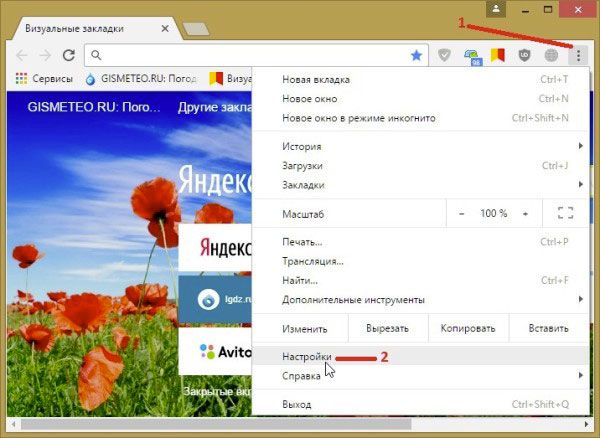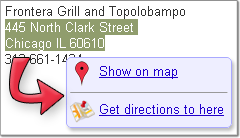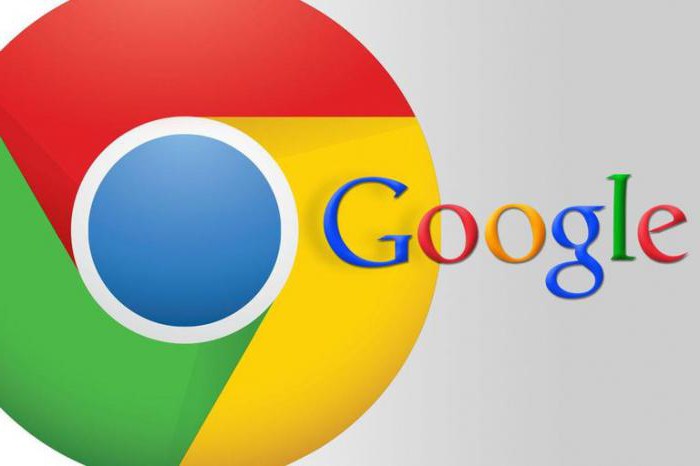Как установить приложение для Android в браузер Google Chrome? Хром приложения
Лучшие прилолжения для Google Chrome
Если вам понравился материал, поддержите сайт, пожалуйста, кликните на рекламку от гугла ниже :) ↓
Вы проводите много времени в Интернете, хотелось бы сделать работу с ним более быстрой, простой и упорядоченной? Мы рады вам помочь, и представляем к вашему вниманию лучшие на сегодняшний день полезные приложения для браузера Google Chrome.
Следует отметить, что большинство приложений требуют разрешения для просмотра всех данных о посещенных страницах, поэтому нужно устанавливать приложения только в том случае, если вы не боитесь ему доверять.
Итак, начнем!
Отличное приложение для тех, кто любит читать много и преимущественно объемистые статьи. Приложение Pocket станет незаменимым помощником в том случае, если вы не можете прочитать весь текст за один присест – достаточно нажать на значок Pocket, который появится после установки приложения, и страница с текстом будет сохранена, а прочитать ее полностью можно будет в любое удобное время.

Сохраняя понравившуюся страницу можно делать заметки, что очень удобно. Приложение отлично подходит для Chrome на любых устройствах, будь то компьютер, ноутбук или смартфон. Мобильная версия приложения всего за $ 4,99 в месяц значительно расширит функционал вашего планшета или смартфона, а вы никогда не потеряете интересный материал, которые начали читать, но смогли завершить по каким либо причинам.

Существует немало способов поделиться с друзьями содержанием сайтов, но приложение Dragdis вносит оригинальность и уникальность в этот процесс.Dragdis позволяет создавать папки с иконками, разбитые по категориям и сохранять в них адреса любых понравившихся изображений, которые вы бы хотели сохранить или поделиться ими с друзьями.

Приложение полностью бесплатное, и для начала его использования достаточно только войти в него через свой аккаунт в Twitter, Google, Facebook или создав новую учетную запись. Работа с сохраненными изображениями невероятно проста и осуществляется при помощи кнопок на боковой панели.
Ежегодно реклама в интернете приносит огромный доход владельцам сайтов, однако иногда назойливая реклама слишком раздражает пользователей, тут и придет на помощь приложение Adblock.Приложение блокирует рекламные блоки и всплывающие окна на сайтах, и теперь вас ничто не отвлечет от просмотра полезного содержания сайта. Установите Adblock и испробуйте его на каком-нибудь сайте, например на Facebook, и сразу же увидите разницу.

В приложении можно посмотреть статистику блокированной рекламы, как поверхностную, так и более детальную с указанием количества заблокированных запросов, их адресами и точным временем. Кроме того Adblock можно настроить таким образом, чтобы он работал только на отдельных сайтах или фрагментах страниц.
Если работы Adblock мало, и вы хотите сделать свои личные данные в интернете максимально конфиденциальными, можете смело устанавливать DoNotTrackMe. Функционал программы довольно широк, даже бесплатная версия позволяет блокировать рекламные отслеживания и использовать для отправки и приема почты одноразовые адреса.

Пользователи, готовые платить за использование программы $ 5 в месяц, получат анонимный номер кредитной карты, номер телефона и некоторые службы, позволяющие сохранить настоящие данные в сохранности и безопасности.

Воспользовавшись опцией Dashboard в приложении можно узнать детальную информацию о том, какие домены были заблокированы приложением, и какие из них находятся в блокировке на данный момент. Для использования приложения необходимо будет зарегистрироваться и настроить его для использования, при использовании платной версии нужно сделать оплату.
Также используется для блокирования рекламы и нежелательного контента во время использования Интернета.
Главное отличие этой программы от своих конкурентов – она показывает информацию о посещаемом сайте в виде диаграммы, можно использовать диаграмму для вывода информации о посещенных сайтах за определенный период.

Единственным небольшим недостатком этого приложения можно считать незначительное снижение скорости его работы по сравнению с предыдущими версиями, хотя разработчики уверяли пользователей в обратном.Checker Plus для почты Gmail
Если вы часто работаете со своим почтовым ящиком, это приложение станет для вас очень полезным – это самые современные решения для работы с почтой Gmail.

В приложении есть все стандартные функции почтового ящика: быстрый ответ, создание черновиков, групповая рассылка и другие, а также такие полезные функции как голосовое чтение сообщения или установка звукового оповещения для рабочего стола, при этом для разных групп сообщений можно выбрать отдельное оповещение.
В общем, функционал дополнения очень широк, и ознакомиться с ним можно после внесения пожертвования для разработчиков, размер пожертвования зависит только от желания пользователя и не имеет ограничений.
Если вы следите вы занятой человек, и большое внимание уделяете своей производительности, это дополнение способно вам помочь. В Todoist можно составлять задачи любой сложности, в любое время их редактировать, изменять или добавлять новые. С этим прилжением для Chrome вы успеете сделать все самые важные дела и не опоздаете на важные встречи, при этом результат вашей работы всегда будет под руками. Для начала работы необходимо лишь авторизироваться через свой аккаунт Google.

Красивое оформление Todoist делает работу с ним приятной и интересной, а мультиплатформенность позволяет использовать его на устройствах с различными операционными системами.
Приложение платное, оно обойдется пользователю в $ 29 в год. Главное преимущество Todoist перед конкурентами – возможность напоминаний о предстоящих задачах по СМС или электронной почте.
Приложение предназначено для быстрого и удобного обмена контентом в социальных сетях. В общем, принцип действия дополнения схож с работой стандартного буфера обмена, но имеет значительно больше функций.

Для того чтобы поместить изображение в буфер, достаточно кликнуть правой кнопкой мыши на любом изображении и выбрать опцию «поделиться». Полезная функция этого приложения – возможность вставки сокращенной ссылки, это очень полезно для постов в Twitter или для улучшения читабельности текста.Для обычных пользователей Buffer бесплатен, но если планируется использовать его в коммерческих целях, придется приобрести платную версию.
О том, для чего предназначено это приложение, можно догадаться с названия. Незаменимым оно станет для тех, кто часто пользуется поиском и проверкой картинок в сервисе Giphy.com.
После установки приложения появится специальная боковая панель с самыми популярными изображениями, а также кнопка для поиска любого изображения, для удобства все они разбиты на категории.

Кликнув на понравившееся изображение, можно увидеть его крупную версию, скопировать его адрес и воспользоваться появившимися тегами для улучшения результативности поиска.
Приложение не является чем-то новым и уникальным, но оно позволяет получить бесплатный доступ к огромному хранилищу изображений.
Дополнение, прежде всего, предназначено для тех, кто использует сервис YouTube в качестве музыкальной платформы. После установки Streamus можно запустить нажатием клавиши Tab – появится поисковое окно, в котором нужно ввести интересующее название и нажать на кнопку поиска. Наведя курсор на нужно виде, нужно нажать Enter, после чего начнется воспроизведение в фоновом режиме. Как видим, при помощи приложения можно найти любые музыкальные видео без необходимости заходить на сайт.

Также Streamus позволяет добавлять видео в избранные и создавать собственные плейлисты, для этого существуют специальные кнопки в панели инструментов. Главное преимущество дополнения – оно работает в фоновом режиме, даже в том случае, когда браузер закрыт.

Очень неприятно, когда, путешествую по разным странам и регионам, вы не можете получить доступ к уже привычному для себя диапазону услуги, например BBC Iplayer, Netflix, Hulu и т.д. Это дополнение поможет обойти ограничения брандмауэра в независимости от того, где вы находитесь.
Конечно, восстановить доступ к привычным сервисам можно и самостоятельно, воспользовавшись бесплатными прокси-серверами, однако это довольно долго, трудоемко, не всем понятно и не всегда приносит желаемый результат – значительно проще установть Hola Better Internet. Для использования приложения достаточно установить его, подтвердить предоставление ему необходимых прав и настроить его «под себя».

Если при использовании приложения вы нашли неработающий сервис, можете обратить в службу поддержки или воспользоваться оценкой приложения – разработчики обязательно учтут это и в кратчайшие сроки постараются исправить ситуацию.Бесплатная версия Hola Better Internet будет использовать ваш компьютер в качестве сервера для других пользователей, если же вы этого не хотите, можете воспользоваться платной версией за $ 5 в месяц.

Если вы покупаете много товаров в Интернете и всегда хотите быть в курсе выгодных предложений и скидок, Honey сделает всю работу за вас, и вам потребуется лишь выбрать заинтересовавшее предложение.
Приложение способно выделять товары со скидками на каждом отдельном сайте – вы заходите на сайт, нажимаете на кнопку приложения в панели инструментов, и на странице сразу выделяются все предложения со скидками. Если значок приложения подсвечен серым цветом, это значит, что Honey не может определить наличие скидок и акций на данном сайте, возможно, их тут попросту нет.

Очень удобно использовать приложение при покупке на крупных сайтах, например Amazon, достаточно нажать на кнопку Honey, выбрать параметры поиска скидок и получить список товаров.
Простое, но в то же время очень полезное приложение, особенно, если планируете поездку заграницу. Приложение делает автоматическую конвертацию цен, которые отображаются в вашем браузере.
На всех сайтах, содержащих в себе цены, будет отображаться значок приложения, достаточно кликнуть на него, и все цены будут преобразованы в валюту, установленную в настройках. Нажав на значок еще раз, можно вернуть значения цен к исходному варианту.

Также можно выделить отдельное значение цены и конвертировать его, это очень удобно, если нет необходимости конвертировать сразу все цены на странице.

Для использования всплывающего окна необходимо использовать комбинацию клавиш Ctrl + Alt + Shift + C, и просто ввести валюту и сумму, которую вы хотели бы конвертировать.
Приложение полностью бесплатное, но в нем есть кнопка пожертвования, благодаря чему вы можете отблагодарить его разработчиков.
Хотите простоты и вам надоели постоянные беспорядки на стартовой странице при открытии новой вкладки? Приложение Momentum способно сэкономить не только ваше время, но и нервы.
Чтобы приступить к использованию приложения, после установки нужно просто ввести имя пользователя (его можно изменить в любой момент).

Теперь в верхнем левом углу окна вашего браузера будет находиться список установленных приложений и дополнений, а в правом нижнем углу будет расположен раздел для создания быстрого списка дел, который можно настроить в любое удобное время.
В правом верхнем углу окна браузера будут находиться показатели погодных условий, а фоновое изображение будет меняться в течении суток в зависимости от времени.
Link Preview вносит значительные приложения в список услуг типа Pocket.Вместо того чтобы сохранять заинтересовавшую пользователя статью, это приложение анализирует ее и генерирует краткую версию с содержанием лишь самого главного – это позволяет пользователю узнавать все необходимое, не читая статью полностью.

Для использования приложения необходимо будет создать учетную запись и настроить ее. Когда приложение настроено и запущено, достаточно нажать его значок в панели инструментов для того, чтобы увидеть краткую версию материала. Иногда приложение работает не совсем корректно, и краткое содержание статьи получается размытым и не всегда понятным, однако разработчики работают над усовершенствованием алгоритмов анализа приложения и формирования сокращений.
Программа полностью бесплатная, поэтому вам ничто не мешает испробовать ее самостоятельно.
Только за первые три месяца работы Line получил $12 млн от продажи наклеек (стикеров)
Похожее
ohoho.info
Самые полезные приложения для Chrome: ТОП-10
Различные приложения для Chrome очень полезны в наше время. Вообще, этот браузер не зря считается одним из наиболее функциональных. А причиной этому является наличие большого числа приложений и дополнений.
Рассмотрим 10 наиболее популярных и востребованных из них на данный момент.
Содержание:
- Checker Plus for Gmail
- Highly
- The Great Suspender
- Better Search
- Taco
- Sideplayer
- Modern New Tab Page
- Pushbullet
- SimpleExtManager
- uBlock Origin

1. Checker Plus for Gmail
Как известно, браузер Chrome целиком и полностью является детищем Google.
У этой корпорации есть и собственная почта, называемая Gmail.
Так вот, приложение Checker Plus позволяет работать с почтой без перехода на ее страницу. Оно добавляет в правый верхний угол небольшую иконку, которая сообщает, если пришло письмо и вообще оповещает обо всем, что происходит в почтовом аккаунте.
Такой подход позволяет значительно сэкономить время работы с Gmail. Казалось бы, все просто, но ведь это действительно полезная штука!

Рис. №1. Checker Plus для Gmail
Ссылка на скачивание
2. Highly
Абсолютно незаменимая вещь для студентов, ученых и тех, кто хоть как-то связан с умственной деятельностью.
Это приложение позволяет выделять фрагменты теста прямо в браузере. Такая возможность есть в большинстве приложений, называемых читалками. Но чтобы делать то же самое в браузере Google Chrome, нужно установить Highly.
Выделенные фрагменты можно копировать или отправлять друзьям.

Рис. №2. Highly
Ссылка на скачивание
3. The Great Suspender
Еще одно очень полезное приложений для Chrome.
Как известно, этот браузер «ест» слишком много заряда аккумулятора. В ноутбуках, смартфонах, планшетах и других подобных устройствах это довольно большая проблема.
Одним из очень действенных способов ее решения является установка The Great Suspender.
Данное приложение следит за тем, какие вкладки долго не используются, и закрывает их. Благодаря этому удается сэкономить довольно много заряда батареи. Кроме того, на работу браузера тратится меньше памяти, которую можно направить на выполнение других задач.

Рис. №3. Результат работы The Great Suspender
Ссылка на скачивание
4. Better Search
Это приложение значительно расширяет возможности стандартного поисковика.
Кроме всего прочего, оно позволяет искать одновременно в десятках поисковиков, создавать примечания, видеть смежные запросы, оставлять закладку на том или ином запросе, чтобы потом к нему вернуться.
В результатах поиска с помощью Better Search отображается всевозможная дополнительная информация и подсказки.

Рис. №4. Работа Better Search
Ссылка на скачивание
5. Taco
Без всяких сомнений, это незаменимое приложение для тех, у кого много дел и, чтобы запомнить их все, они пользуются менеджерами задач.
Преимущество Taco в том, что здесь собраны все самые лучшие функции других известных менеджеров. Среди них тот же Gmail, Google Tasks и такие нестандартные образцы, как Asana, Codebase, Evernote, Issues и даже репозиторий GitHub.
Taco позволяет работать со всеми этими службами одновременно. Но у этого приложения свой собственный и очень красивый интерфейс.

Рис. №5. Taco
Ссылка на скачивание
6. Sideplayer
Раньше мы могли во время работы запускать какой-то плеер и смотреть в нем видеоролики. Этот плеер располагался поверх остальных окон, в каком-то углу, таким образом, чтобы не закрывать остальные программы, но мы его хорошо видели.
Так вот, Sideplayer предоставляет точно такую же возможность для браузера Google Chrome. Правда, в нем можно просматривать только ролики с YouTube.
Мы можем заходить на разные сайты, закрывать и открывать вкладки, а все это время в углу будет находиться плеер, где будет проигрываться видео.

Рис. №6. Sideplayer
Ссылка на скачивание
7. Modern New Tab Page
Далеко не всем нравится внешний вид панели закладок в браузере Google Chrome.
Некоторым больше по душе то, что предоставляет Opera или Mozilla, но Chrome лучше в плане функциональности, поэтому отказаться от него они просто не могут.
Для таких людей было создано приложение Modern New Tab Page.
Оно позволяет изменить внешний вид панели закладок.
Приложение имеет широкие возможности для настройки ее внешнего вида. Так можно поменять не просто фоновое изображение, а и цвет каждой вкладки, ее размер и много чего еще.

Рис. №7. Modern New Tab Page
Ссылка на скачивание
8. Pushbullet
Данное приложение позволяет работать со смартфоном или планшетом на платформе Android или iOS прямо в окне браузера.
Среди прочего, Pushbullet дает возможность сбрасывать на свое устройство ссылки, тексты, местоположения и многое другое. Также оно позволяет читать и отправлять СМС-сообщения, поддерживать чат с друзьями (для этого нужна авторизация в Gmail или другой социальной сети, поддерживаемой Pushbullet).
Судя по отзывам, приложение действительно годное и им стоит пользоваться.

Рис. №8. Pushbullet
Ссылка на скачивание
9. SimpleExtManager
Как говорилось выше, Google Chrome является браузером, поддерживающим наибольшее количество расширений на сегодняшний день.
Разумеется, если их будет слишком много, браузер, да и все устройство, будет очень сильно тормозить. Но SimpleExtManager позволяет решить эту проблемы очень быстро.
После установки в правом верхнем углу появится иконка, нажав на которую можно будет увидеть список работающих в данный момент приложений браузера.
Можно поставить галочки только на тех из них, которые необходимы прямо сейчас, а остальные отключить. Очень удобно.
Без этого приложения пришлось бы каждый раз заходить в менеджер расширений Chrome.

Рис. №9. SimpleExtManager
Ссылка на скачивание
10. uBlock Origin
Если сказать просто, это блокировщик рекламы, причем довольно эффективный.
Да, все мы привыкли к известному Adblock Plus, но uBlock Origin идеально подойдет тем, у кого слабое устройство. Это приложение имеет очень маленькие системные требования.
Благодаря такому подходу оно просто не в состоянии сильно нагрузить устройство и создать пользователю какие-то проблемы.
uBlock Origin работает практически так же, как Adblock Plus, причем и в плане эффективности, и в плане интерфейса.

Рис. №10. uBlock Origin
Ссылка на скачивание
Наглядно работу этих и других полезных приложений можно видеть в ролике ниже.
best-mobile.com.ua
Как установить приложение для Android в браузер Google Chrome?
11:04 | 22.09.2014 Комментарии к записи Как установить приложение для Android в браузер Google Chrome? отключены
В этом месяце Хром.рф уже рассказывал вам о том, что несколько избранных приложений для Android теперь работают и в Chrome OS. К счастью, энтузиасты достаточно быстро научились устанавливать их и в браузер. Сегодня мы расскажем, как это можно сделать самостоятельно.

Прежде всего, если вы хотите собственными руками попробовать установить в Хром приложения для Android, то подготовьте сам браузер. Вам понадобится Google Chrome не ниже 37 версии, причем обязательно 64-битный. А еще лучше установите Canary-сборку.
Чтобы приложения для Android заработали в браузере, необходимо установить в него специальный плагин/расширение, который создан на базе технологии NaCl и позволяет исполнять apk-файлы. Официальный плагин устанавливается в Chrome OS в момент первой загрузки одного из избранных приложений, но нам это никак не поможет, потому что мы хотим выйти за эти ограничения. И тут нам на помощь приходит неофициальный плагин ARChon. Скачиваем архив и распаковываем его. А далее устанавливаем в браузер в режиме разработчика.

Теперь со стороны браузера все готово. Вот только ему нельзя просто так взять и скормить apk-файл. Приложение должно быть оформлено в виде Chrome App, с манифестом, иконкой и прочей нечестью. Для самых ленивых уже есть готовое тестовое приложение в виде игры 2048. Загружаем, распаковываем и устанавливаем в браузер так же, как и плагин. Больше ничего делать не надо — игра доступна на chrome:apps и вполне корректно работает.
А для любителей поэкспериментировать мы продолжаем инструкцию. В браузер можно установить и любое другое андроидное приложение. Для этого можно воспользоваться неофициальной утилитой chromeos-apk, которая позволяет собрать из apk архив, подходящий для Хрома. Но это отдельная сложная инструкция, а для ленивых любителей поэкспериментировать есть способ чуть проще. Берем тестовой приложение (игрушка 2048), ссылку на которое мы давали выше. Если заглянуть в ее папку и пройти по определенному адресу, то вы найдете apk-установщик.

Не нужно быть гением, чтобы догадаться заменить здесь apk-файл игры на нужный нам. Поэтому идем на известный пиратский сайт, где выбираем то, что хочется попробовать в Google Chrome, и скачиваем. Можно даже не заменять, а просто поместить рядом с другим именем, как мы и поступили с приложением для ВКонтакте.
Остается открыть manifest.json, который лежит в корневой папке приложения, и отредактировать несколько строк (имя файла и ID приложения).

Если с именем файла нет ничего трудного, то ID это уже серьезный параметр, который не так и просто определить. Вам придется суметь найти свое приложение в Google Play и вычленить из адресной строки этот самый ID. Ужасно сложно. Поэтому вот вам скриншот:

Сохраняем отредактированный манифест. По вкусу заменяем иконку icon.png (необязательно). Устанавливаем так же, как и все остальное. Запускаем. Получаем то же, что и мы:


Или не получаем, потому что многие приложения имеют зависимости от системных библиотек, завязаны на какие-то иные особенности смартфонов и планшетов, а их разработчики в страшном сне не могли представить себе подобное применение мобильного приложения. Особенно обидно за WhatsApp, который так хотелось иметь под рукой в браузере, но оно банально не запускается. Зато мы почти запустили Хром в Хроме (дальше этого сообщения ничего не работает):

Ну как вам такое? Верите в будущее, где все Android-приложения заработают в браузере Google Chrome, а про веб-приложения разработчики забудут навсегда?
UPD. Спасибо Берку за табличку, где собраны приложения, подходящие для запуска, и даже ссылки на уже полностью готовые архивы.
os-chrome.ru
Приложения Chrome для компьютера и элементы Chrome OS в Windows
06.09.2013  windows | программы
 Если в качестве браузера вы используете Google Chrome, то, вероятно, вы знакомы с магазином приложений Chrome и, возможно, Вам уже приходилось загружать какие-либо расширения для браузера или приложения оттуда. При этом приложения, как правило, представляли собой просто ссылки на сайты, открывавшиеся в отдельном окне или вкладке.
Если в качестве браузера вы используете Google Chrome, то, вероятно, вы знакомы с магазином приложений Chrome и, возможно, Вам уже приходилось загружать какие-либо расширения для браузера или приложения оттуда. При этом приложения, как правило, представляли собой просто ссылки на сайты, открывавшиеся в отдельном окне или вкладке.
Теперь же, Google представил другой вид приложений в своем магазине, которые представляют собой упакованные HTML5 приложения и могут быть запущены в виде отдельных программ (хотя и используют для работы движок Chrome) в том числе и при отключенном Интернете. На самом деле, панель запуска приложений, а также автономные приложения Chrome можно было устанавливать уже два месяца назад, но это было скрыто и не афишировалось в магазине. И, пока я собирался написать статью об этом, Google окончательно «выкатил» свои новые приложения, а также панель запуска и теперь их нельзя пропустить, если зайти в магазин. Но лучше поздно, чем никогда, поэтому все-таки напишу и покажу как это все выглядит.

Запуск магазина Google Chrome
Новые приложения Google Chrome
Как уже было сказано, новые приложения из магазина Chrome — это веб-приложения, написанные на HTML, JavaScript и с использованием других веб-технологий (но без Adobe Flash) и упакованные в отдельные пакеты. Все упакованные приложения запускаются и работают оффлайн и могут (и обычно делают это) синхронизироваться с облаком. Таким образом, вы можете установить Google Keep для компьютера, бесплатный фоторедактор Pixlr и использовать их на рабочем столе, как обычные приложения в своих собственных окнах. Google Keep при этом будет синхронизировать заметки тогда, когда будет иметься доступ в Интернет.
Chrome как платформа для выполнения приложений в Вашей операционной системе

Когда вы установите любое из новых приложений в магазине Google Chrome (кстати, в разделе «Приложения» теперь присутствуют только такие программы), Вам будет предложено установить панель запуска приложений Chrome, похожую на ту, что используется в Chrome OS. Тут стоит заметить, что раньше ее именно предлагали установить, а также ее можно было загрузить по адресу https://chrome.google.com/webstore/launcher. Сейчас, кажется, она устанавливается автоматически, не задавая лишних вопросов, в уведомительном порядке.

После ее установки, в панели задач Windows появляется новая кнопка, которая при нажатии вызывает список установленных приложений Chrome и позволяет запустить любое из них вне зависимости от того, запущен браузер или нет. При этом старые приложения, которые, как я уже говорил, являются лишь ссылками, имеют стрелочку на ярлыке, а упакованные приложения, которые могут работать оффлайн такой стрелки не имеют.
Панель запуска приложений Chrome доступна не только для операционной системы Windows, но также для Linux и Mac OS X.
Примеры приложений: Google Keep для рабочего стола и Pixlr
В магазине представлено уже значительное число приложений Chrome для компьютера, среди которых текстовые редакторы с подсветкой синтаксиса, калькуляторы, игры (например, Cut The Rope), программы для ведения заметок Any.DO и Google Keep и многие другие. Все они полнофункциональны и поддерживают управление касаниями для сенсорных экранов. Более того, данные приложения могут использовать весь расширенный функционал браузера Google Chrome — NaCL, WebGL и другие технологии.
Если установить побольше таких приложений, то Ваш рабочий стол Windows будет очень похож на систему Chrome OS внешне. Я использую лишь одно — Google Keep, так как это же приложения является основным для оперативной записи разных не слишком важных вещей, о которых я не хотел бы забыть. В версии для компьютера это приложение выглядит так:

Google Keep для компьютера
Кого-то может заинтересовать редактирование фотографий, добавление эффектов и прочего не онлайн, а в оффлайне, причем бесплатно. В магазине приложений Google Chrome вы найдете бесплатные версии «онлайн-фотошопов», например, от Pixlr, с помощью которых можно отредактировать фотографию, сделать ретушь, обрезать или повернуть фото, наложить эффекты и многое другое.

Редактирование фото в Pixlr Touchup
Кстати, ярлыки приложений Chrome могут располагаться не только в специальной панели запуска, но и где угодно еще — на рабочем столе Windows 7, начальном экране Windows 8 — т.е. там, где вам это нужно, так же, как и для обычных программ.
Подводя итог, рекомендую попробовать и посмотреть ассортимент в магазине Chrome. Многие из приложений, которые вы постоянно используете на телефоне или планшете представлены и там и они будут синхронизироваться с вашим аккаунтом, что, согласитесь, очень удобно.
А вдруг и это будет интересно:
remontka.pro
обзор / Блог компании Google / Хабр
На Хабре публиковалось немало статей о создании расширений для Chrome, но тема разработки Chrome приложений (они же Chrome apps) затрагивалась заметно реже. В последнее время она стала актуальнее из-за распространения устройств на ChromeOS. К тому же инфраструктура для создания приложений для Chrome стала более стабильной и удобной для использования. В этой статье я постараюсь ответить на основные вопросы: зачем вообще писать приложения для Chrome, чем они отличаются от расширений, веб-сервисов, десктопных приложений и т.п., а также как они разрабатываются, и какие на них накладываются ограничения. Если эта тема вызовет интерес, у статьи будут продолжения, затрагивающие более специальные вопросы.
Продолжение: Создание простого Chrome приложения
Зачем
Одну и ту же функциональность можно реализовать с помощью совершенно разных технологий: можно написать программу для Windows, сделать web-сервис, мобильное приложение для Android и/или iOS и т.д. Что может подтолкнуть автора сделать выбор в пользу приложения для Chrome?- Работа на ChromeOS. На данный момент Chrome app — основной способ донести вашу программу до пользователей Chromebook'ов. Стоит ли оно того? Chromebook'ов пока меньше, чем, скажем, компьютеров под Windows, но тенденция меняется. В прошлом году в США было продано в 5 раз больше Chromebook'ов чем Macbook'ов
- Приложения Chrome без каких-либо дополнительных усилий работают на Windows, Linux и OS X. Конечно, есть множество других способов сделать приложение переносимым, но большинство из них оказываются заметно более затратными.
- С недавних пор появилась возможность портировать Chrome apps на Android и iOS.
- На большинстве систем приложения Chrome выглядят для пользователя как обычные программы. Они запускаются из меню «Пуск», открывают обычные окна без браузерных контролов, могут использоваться в качестве программ по умолчанию для открытия файлов, и в остальном ведут себя как полноправные программы.
Packaged apps и hosted apps
Все видели в списке установленных по умолчанию в Chrome приложений иконки Поиска, Gmail, Google Диска. Если нажать на одну из них, ничего похожего на приложение не открывается. Вместо этого, пользователь просто переводится на страничку соответствующего сервиса.Дело в том, что существует два принципиально разных типа приложений: hosted app и packaged app. К сожалению, устоявшихся русских терминов для них нет. Поиск, Gmail и т. д. — относятся к hosted. Такое приложение состоит из файла manifest.json с URL и настройками безопасности, и иконки. Фактически, hosted app — это специальная закладка на онлайн-сервис.
В отличие от hosted, в случае packaged app, все файлы, необходимые для работы приложения хранятся на компьютере пользователя. Такие приложения, как правило, могут лучше работать offline, могут управлять своими окнами, и вообще имеют доступ к большему количеству программных интерфейсов Chrome.
В дальнейшем речь пойдёт о packaged apps.
Приложения и расширения
С точки зрения пользователя, расширения и приложения выполняют абсолютно разные функции: расширение изменяет то, как он пользуется браузером, а приложение выполняет какую-то отдельную от браузера задачу. Расширение меняет содержание страниц и, возможно, добавляет пару кнопок, а приложение как правило работает в своём собственном окне.При этом, расширения и приложения изнутри устроены очень похоже. И те, и другие устанавливаются из Интернет-магазина Chrome, представляют собой .crx файлы, являющиеся zip-архивами. Свойства расширения/приложения описываются в файле manifest.json, а UI в них написан на HTML5. Многие программные интерфейсы Chrome доступны как расширениям, так и приложениям.
В то же время, есть и значительные отличия. Приложения могут пользоваться функциями, недоступными для расширений:
- управлять своими окнами,
- напрямую работать с файлами на компьютере пользователя,
- назначаться программами для открытия операционной системой тех или иных типов файлов,
- открывать TCP и UDP соединения (этим, к примеру пользуется SSH-клиент для Chrome),
- работать с USB.
Особенности разработки
Я уже упоминал, что с точки зрения пользователя приложения Chrome мало отличаются от обычных программ. В то же время с точки зрения программиста они устроены совсем по-разному. Какие-то операции оказываются проще, какие-то — сложнее.Многие интерфейсы, использующиеся приложениями, являются общепринятыми стандартами и хорошо известны всем веб-разработчикам. Для UI используются HTML и CSS, для работы с HTTP — XMLHTTPRequest и т.д.
В Chrome приложении практически без дополнительных усилий реализуется синхронизация между экземплярами приложения на разных компьютерах. Работа с файлами, как и все прочие интерфейсы, зависящие от внешних ресурсов, устроена асинхронно. С одной стороны, это несколько усложняет код для соответствующих операций, с другой — гарантирует отзывчивость интерфейса и предотвращает блокировки.
Ещё одна особенность Chrome — управление безопасностью. В Chrome оно устроено иначе, чем в классических операционных системах и больше напоминает систему безопасности в Android. К добавлению програмных интерфейсов разработчики Chrome всегда подходили консервативно. При разработке системы легче со временем ослабить ограничения безопасности, чем сделать их более строгими. В результате, например, у приложений отсутствует неограниченный доступ к файловой системе. Главным образом, они работают с файлами, либо принадлежащими приложению, либо явно открытыми пользователем.
Чем можно пользоваться кроме HTML + JavaScript
Основным языком программирования для Chrome является, естественно, JavaScript. Но это не значит, что весь ваш код необходимо переписывать на нём. Есть несколько решений, позволяющих использовать в Chrome приложении код на других языках программирования. Среди них:- Native Client. Код компилируется таким образом, чтобы позволить как его выполнение процессором, так и верификацию браузером. Код NaCl использует для общения с внешним миром достаточно богатый набор интерфейсов Pepper API, включающий, в частности, работу с файловой системой, OpenGL и звук.
- Emscripten Если NaCl вам не подходит, можно скомпилировать свой код из C++ непосредственно в JavaScript. На современных браузерах получающийся JavaScript работает лишь в несколько раз медленнее, чем если бы он компилировался в машинный код. Из плюсов — совместимость со всеми интерфейсами, доступными из JavaScript.
Пример

В заключении приведу пример приложения, над которым я сам работал (и работаю). Это текстовый редактор Text. Код редактора доступен на гитхабе. Для собственно редактирования используется библиотека CodeMirror. Приложение реализует работу с файлами, окнами, сохранений настроек и прочие необходимые функции.
Опрос
habr.com
Расширения для Google Chrome - поиск и установка приложений для браузера
- Как скачать и установить
- Как пользоваться
- Как настроить
- Дополнительные настройки — личные данные
- Дополнительные настройки — пароли и формы
- Горячие клавиши
Для установки приложений в браузер Google Chrome, существует магазин приложений Google Play. Хоть и называется магазин, но большая часть приложений распространяется бесплатно. Для перехода нажимаем кнопку в верхней правой части браузера. Далее наводим курсор мышки на «Инструменты» и, в появившемся подменю, выбираем «Расширения». Или можно в адресную строку ввести «chrome://extensions/».

Оказываемся на странице с уже имеющимися приложениями. В моем случае уже установлено расширение — «документы Google 0.7». Выбираем строку «Еще расширения».

В левой части показано меню для выбора тематики приложений, по умолчанию выбран раздел «Расширения», для перелистывания вниз удобно использовать колесико мышки. Справа показываются сами приложения, в зависимости от популярности.

Если навести мышкой на какое либо приложение, то логотип приложения изменится на краткое описание действия приложения (или анонс приложения). Появится синяя кнопка установки с указанием стоимости.

Для примера, выбираю раздел «Социальные сети и общение», а из самих приложений выберу «VK дополнительные настройки». Еще не знаю, что там, но интересно.

Наводим курсор мышки на приложение, логотип изменяется на описание и кнопку для скачивания. Кликаем по кнопке «бесплатно».

Если щелкнуть не по кнопке, а в другое место выбранного приложения, то откроется страница с полным описанием приложения. На этой странице можно почитать отзывы от других пользователей и ознакомиться с похожими продуктами. Для установки приложения, в верхнем правом углу находится уже знакомая кнопка с подписью «бесплатно».

Подтверждаем установку приложения, нажимаем кнопку «Добавить».

Появляется новая кнопка и окно оповещения об установке. Но потом этот значок исчезнет.

Снова заходим в расширения, кнопка «Настройки», «Инструменты» и «Расширения».

Теперь в приложениях появилось то, что было установлено «Дополнительные настройки». Чтобы ознакомиться с работой приложения, нажимаем активную ссылку «Настройки», которая находится под приложением.

В новом окне появляются дополнительные настройки, проверим действие программы. Изменяю кнопку «Мне нравится» на какую нибудь другую, после чего нажимаю кнопку «сохранить».

Теперь открываем страницу в социальной сети «ВКонтакте» и находим первый попавшийся комментарий. Кнопка «Мне нравится» изменилась на заданную.

Чтобы удалить расширения, снова заходим в «Настройки», выбираем «Инструменты», а в подменю выбираем «Расширения».

Справа от каждого расширения есть кнопки включения — если флажок убрать, то расширение будет не активно, то есть выключено. И рядом кнопка с иконкой мусорной корзины, если нажать на эту кнопку, то приложение будет удалено.

Появляется окно, уточняющее Ваши намерения по удалению, если не передумали удалять, нажимаем кнопку «Удалить».

poisk-v-seti.ru
Приложения | Хром.рф
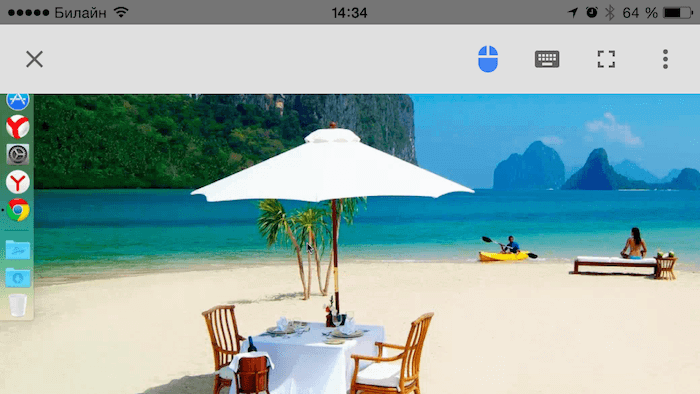
description
Компания Google официально выпустило приложение "Удаленный рабочий стол" (Chrome Remote Desktop) для устройств на базе iOS. Опубликованное в App Store …

description
Давно вы видели популярное приложение для Google Chrome, которое бы получало обновления больше трех лет подряд? VK Offline появилось в …
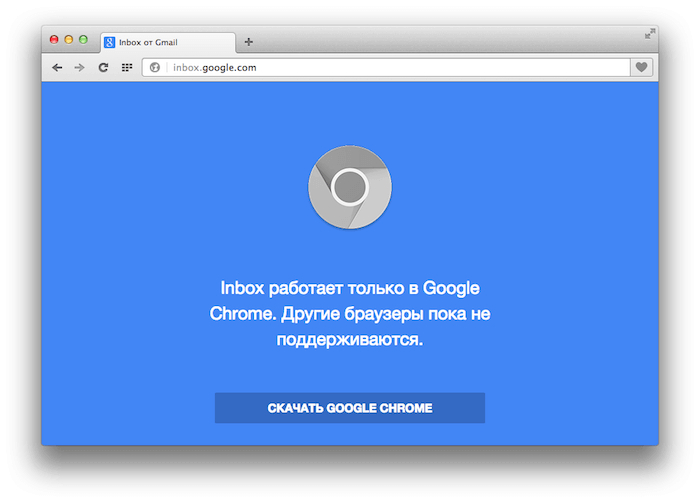
description
Пару дней назад Google (а точнее команда Gmail) представила свой новый почтовый сервис Inbox, на данный момент доступный лишь по …
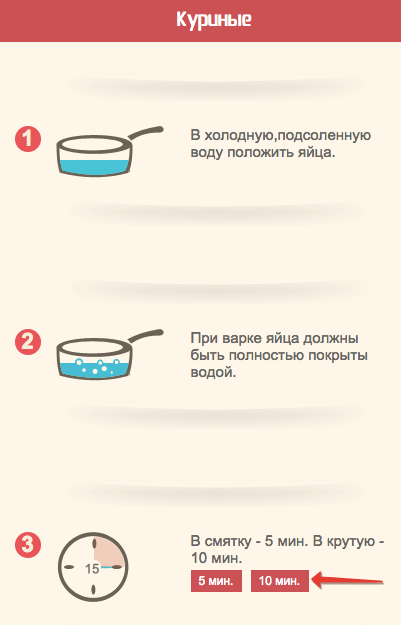
description
Представляем очередной авторский обзор приложения в рамках нашей акции. Всем доброго утра! И если вы только недавно проснулись и готовитесь позавтракать, то предлагаем …

description
Если вы пользуетесь сервисом Hangouts для общения, то наверняка знаете про одноименное расширение для браузера Chrome. Теперь же разработчики запустили …
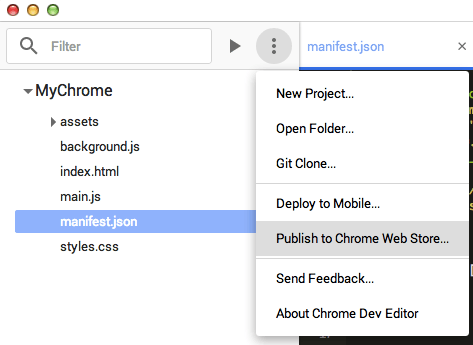
description
Настал тот момент, когда приложения для Google Chrome можно создавать через такое же приложение. В каталоге Web Store появилась предварительная …
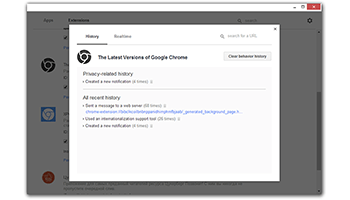
description
Официальное приложение Chrome Apps & Extensions Developer Tool, которое ранее просто дублировало стандартные возможности режима разработчика с chrome:extensions, получило возможность отслеживать активность установленных …

description
Когда-то мы уже рассказывали про желание выпустить полноценное браузерное приложение для сервиса Google Play Фильмы. А сегодня оно наконец-то вышло. …
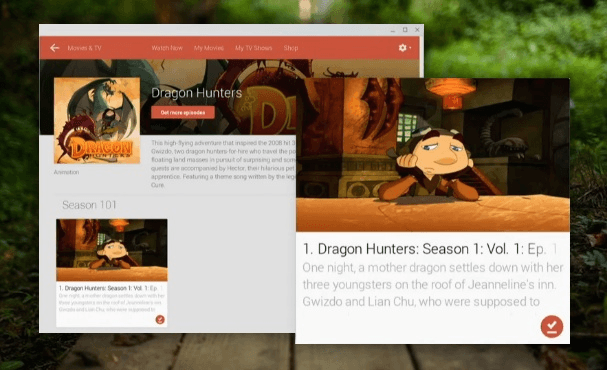
description
Стало известно, что уже в ближайшие недели станет доступно официальное приложение для работы с сервисом Google Play Фильмы. Новое приложение для …

description
Вы ведь помните приложение Удаленный рабочий стол для Google Chrome, которое позволяет подключаться к другому компьютеру и управлять им? Такое …
my-chrome.ru